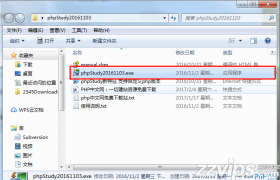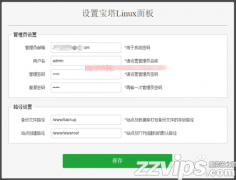wdcp支持两种安装方式:1. 源码编译, 此安装比较麻烦和耗时,一般是20分钟至一个小时不等,具体视配置情况而定。2. RPM包安装, 简单快速,,下载快的话,几分钟就可以完成。所以我一般采用第二种方法来安装管理面板。
必备工具:
- Xshell软件:http://www.zzvips.com/soft/2212.html
- 服务器管理SSH账号及密码
Linux主机快速安装WDCP管理面板的步骤
1、打开Xshell软件,用SSH账号及密码链接服务器。
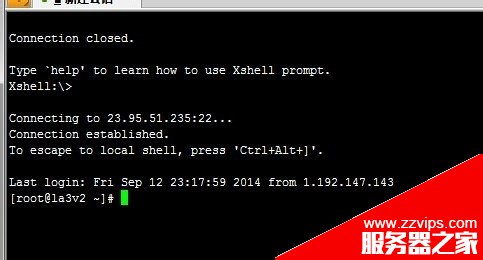
2、安装WDCP面板
SSH命令执行: wget http://soft.kwx.gd/wdcp/lanmp_wdcp_ins.sh 获得安装脚本。
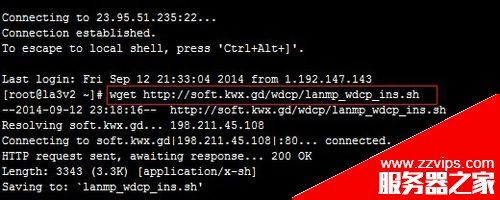
3、执行SSH命令:sh lanmp_wdcp_ins.sh 一键安装nginx+apache+php+mysql环境,且自带中文WEB管理面板。
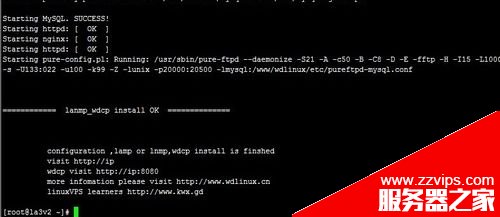
4、WDCP安装完后,会在ssh内显示默认的访问地址http://自己的ip:8080(IP是自己的IP地址),即可登录WD控制面板。
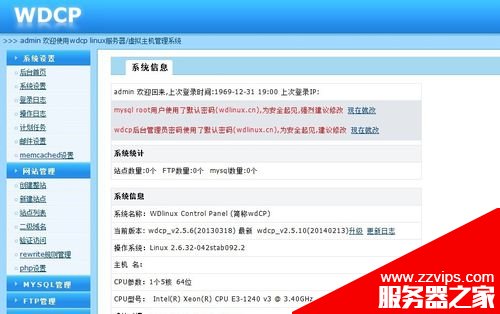
5、安装完成之后,一般都是默认的用户名和密码, 默认用户名:admin 默认密码:wdlinux.cn MySql默认的管理用户名:root 默认密码:wdlinux.cn
为了网络安全,强烈建议修改登录密码及数据库密码。
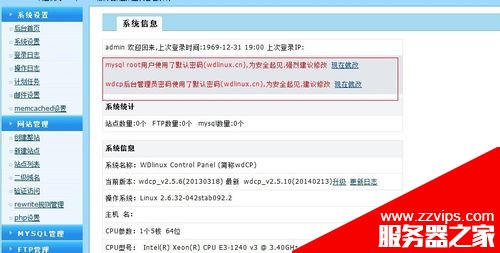
自此,完成了WDCP的安装,是不是很简单呢?连我这个菜鸟都安装成功了,大侠们还等什么呢。


![宝塔面板安装Tengine报错:nginx: [emerg] invalid IPv6 address in resolver 宝塔面板安装Tengine报错:nginx: [emerg] invalid IPv6 address in resolver](/uploads/allimg/201230/233912M63-0-lp.png)